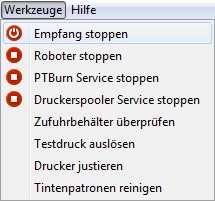
Werkzeuge-Menü
Über die Menüpunkte in diesem Menü, lässt sich der Empfang der DICOM-Bilder ein- und ausschalten, Brennaufträge können abgebrochen und ein Testausdruck in Auftrag gegeben werden, und der Labeldrucker im Brennroboter lässt sich kalibrieren.
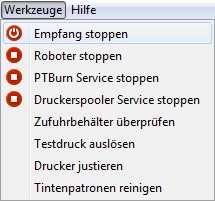
Werkzeuge-Menü
Über den Menüpunkt „Empfang stoppen”, können sie den DICOM-Empfang von Bildern stoppen.
Sie werden nun gefragt, ob Sie auch die Timer der momentan empfangenden Jobs anhalten möchten, und danach wird der DICOM-Empfang gestoppt.
Der Menüpunkt wechselt dann zu „Empfang starten”, mit dem Sie den Empfang von DICOM-Daten erneut aktivieren können.
Wenn Sie den Menüpunkt „Roboter stoppen” auswählen, werden alle Aufträge, die sich in der Tabelle mit den Aufträgen für den Brennroboter befinden, gestoppt.
Aktuell vom Roboter bearbeitete Aufträge werden abgebrochen, und auch in den Stopp-Zustand versetzt.
Wenn Aufträge, aus der Tabelle mit den empfangenden Aufträgen, in die Tabelle mit den Aufträgen für den Brennroboter wandern, werden sie automatisch auch in den Status „Gestoppt” versetzt.
Der Menüpunkt wechselt dann zu „Roboter starten”, mit dem Sie den Brennroboter wieder starten können, und die gestoppten Aufträge wieder aktivieren können.
Abgebrochene Aufträge werden nun an der Stelle fortgesetzt, an der sie abgebrochen wurden.
Mit dem Menüpunkt „PTBurn Dienst stoppen”, lässt sich der PTBurn-Serversoftware-Dienst stoppen. Woraufhin Brennaufträge nicht mehr durch diesen abgearbeitet werden, und auch der Brennroboter-Status nicht mehr ausgelesen wird.
Der Menüpunkt wechselt dann zu „PTBurn Dienst starten”, mit dem der PTBurn-Serversoftware-Dienst wieder gestartet werden kann.
Der Menüpunkt „Druckwarteschlange Dienst stoppen”, ermöglicht es Ihnen, den Windows „Druckwarteschlange”-Dienst zu stoppen, so dass keine Druckaufträge mehr ausgeführt werden können, aber auch keine Kommandos mehr an den Brennroboter übermittelt werden.
Bitte beachten Sie, dass dies ALLE Druckaufträge auf diesem Rechner unterbindet, nicht nur die Druckaufträge an den Brennroboter!
Wenn der Windows „Druckwarteschlange”-Dienst gestoppt ist, wechselt dieser Eintrag zu „Druckwarteschlange Dienst starten”, mit dem der Windows „Druckwarteschlange”-Dienst gestartet werden kann.
Der Menüpunkt „Zufuhrbehälter überprüfen”, weist den Brennroboter an, die Anzahl der Medien in den Zufuhrbehältern zu überprüfen.
Der Menüpunkt „Testausdruck auslösen”, veranlasst einen Testauftrag, der einen Drucktest der Beschriftung mit Testdaten durchführt.
Hiermit können Sie einfach die von Ihnen angepasste Beschriftung testen, ohne dem Programm Testdaten schicken zu müssen.
Bitte beachten Sie, dass dieser Drucktestauftrag, evtl. in der Warteschlange hinter Aufträgen eingereiht wird, die schon in der Tabelle mit Aufträgen für den Brennroboter auf eine Abarbeitung durch den Brennroboter warten.
Wenn Sie den Menüpunkt „Drucker justieren” benutzen, wird ein Kommando zum justieren des Druckkopfes an den Brennroboter gesandt, woraufhin dieser eine Disc mit einem speziellen Muster bedruckt, mit dem die Tintendüsen des Druckkopfes korrekt eingestellt werden.
Führen Sie diese Aktion z.B. dann aus, wenn Sie dazu von der Fehlermeldung „Benutzereingriff erforderlich: Der Druckkopf muss justiert werden.” aufgefordert werden. Dies ist z.B. regelmäßig dann der Fall, wenn Sie die Tintenpatrone wechseln.
Der Menüpunkt „Tintenpatronen reinigen” führt eine Reinigung der Tintenpatronen durch.
Bitte beachten Sie, dass dazu möglicherweise eine bedruckbare Disc genutzt wird.
Mit Hilfe des Menüpunktes „Display vorbereiten” können Sie eine optional anschließbare externe Bedieneinheit, vor der ersten Benutzung, für den Gebrauch durch das Programm initialisieren.